保存已扫描数据
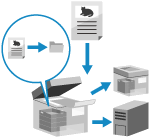
扫描原稿并将已扫描数据保存到以下位置:
机器上的存储箱或 高级存储箱
其他机器上的 高级存储箱
Windows 服务器
保存目标位置显示在机器的控制面板上,因此可以确认保存目标位置和保存已扫描数据。
当将已扫描数据保存到 高级存储箱 或 Windows 服务器时,还可以在机器的控制面板上创建目标文件夹并在保存数据前更改文件夹名称。
当将已扫描数据保存到 高级存储箱 或 Windows 服务器时,还可以在机器的控制面板上创建目标文件夹并在保存数据前更改文件夹名称。
* 有关存储箱或 高级存储箱 的详细信息,请参阅以下内容:
需要进行的准备
根据已扫描数据的存储位置进行准备。准备发送和保存已扫描数据
1
放置原稿。放置原稿
如果出现选择原稿厚度屏幕,选择所放置原稿的厚度。
2
在控制面板上,按下 [主页] 屏幕中的 [扫描后存储]。[主页] 屏幕
显示选择存储位置类型的屏幕。
3
显示存储位置。
保存到机器上的存储箱时

1
按下 [存储箱]。
2
选择存储箱作为存储位置。
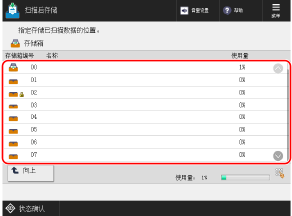
还可以使用数字键输入存储箱编号,直接指定存储位置。
如果显示 PIN 输入屏幕,输入为存储箱设置的 PIN,然后按下 [确定]。
屏幕底部的 [使用] 指示所有存储箱的总体使用情况。
保存到机器上的 高级存储箱 时

1
按下 [高级存储箱]。
如果显示 高级存储箱 登录屏幕,输入用于登录机器的用户名和密码,然后按下 [确定]。
* 如果选择 [存储密码],下次可以跳过登录 高级存储箱 的步骤。
2
选择 [共享空间] 或 [个人空间]。
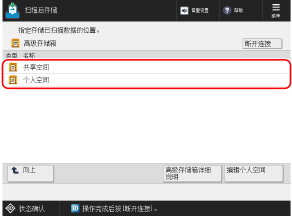
可以按下 [高级存储箱详细说明] 检查详细信息,例如 高级存储箱 的位置 (URL) 和可用容量。
可以按下 [编辑个人空间] 创建或删除个人空间或更改个人空间中公共文件夹的名称(网络上的文件夹)。在高级存储箱中创建个人空间
3
显示目标文件夹。
还可以创建目标文件夹并更改文件夹名称。[高级存储箱]、[网络] 和 [存储介质] 文件选择屏幕
保存到其他机器上的 高级存储箱 或 Windows 服务器时

1
按下 [网络]。
2
选择其他机器或服务器作为存储位置。
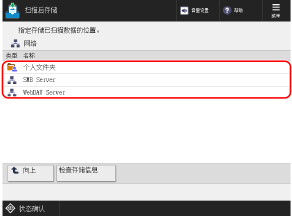
选择 [个人文件夹] 直接访问和存储到您自己的登录用户文件夹(个人文件夹)。
可以按下 [检查存储信息],选择连接接收方,然后按下 [详细说明] 检查连接接收方的协议和路径。
如果显示登录屏幕,输入用于登录其他机器或服务器的用户名和密码,然后按下 [确定]。
3
显示目标文件夹。
还可以创建目标文件夹。[高级存储箱]、[网络] 和 [存储介质] 文件选择屏幕
4
按下 [扫描]。
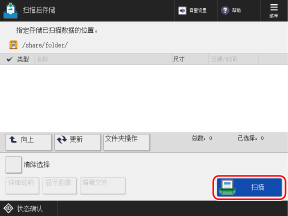
显示扫描屏幕。
5
配置扫描设置。扫描设置
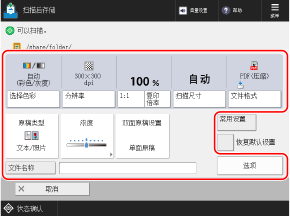
* 屏幕上显示的项目可能会有所不同,具体取决于型号和选件。
存储位置图标和层次结构(若是存储箱,则为存储箱编号和名称)显示在屏幕的左上方。
[ ]:机器上的存储箱
]:机器上的存储箱
[ ]:机器上的 高级存储箱
]:机器上的 高级存储箱
[ ]:其他机器或 Windows 服务器上的 高级存储箱
]:其他机器或 Windows 服务器上的 高级存储箱
要选择其他存储位置,按下屏幕左下方的 [取消]。
[
 ]:机器上的存储箱
]:机器上的存储箱[
 ]:机器上的 高级存储箱
]:机器上的 高级存储箱[
 ]:其他机器或 Windows 服务器上的 高级存储箱
]:其他机器或 Windows 服务器上的 高级存储箱要选择其他存储位置,按下屏幕左下方的 [取消]。
如果注册了常用设置,可以按下 [常用设置] 调用常用设置。注册和调用常用设置
要取消设置更改并返回默认设置,按下 [恢复默认设置]。
6
按下 [ 启动]。
启动]。
 启动]。
启动]。随即开始扫描原稿。
要取消扫描,请按 [取消]  [是]。取消扫描
[是]。取消扫描
 [是]。取消扫描
[是]。取消扫描原稿扫描完成后,保存已扫描数据。当保存到存储箱以外的位置时,可以使用 [ 状态确认] 检查保存状态和日志。检查已扫描数据的发送或保存状态和日志
状态确认] 检查保存状态和日志。检查已扫描数据的发送或保存状态和日志
 状态确认] 检查保存状态和日志。检查已扫描数据的发送或保存状态和日志
状态确认] 检查保存状态和日志。检查已扫描数据的发送或保存状态和日志显示 [按[启动]键扫描下一份原稿。] 时

将原稿放在稿台玻璃上并进行扫描后,或者使用作业创建执行扫描时,会显示扫描其他原稿的屏幕。
1
要继续扫描原稿,放置下一张原稿并按下 [ 启动]。
启动]。
 启动]。
启动]。将扫描下一份原稿,并显示相同的屏幕。
重复此过程,直到扫描完所有原稿。
重复此过程,直到扫描完所有原稿。
在输稿器放置原稿进行扫描时,请在放置下一张原稿前取出扫描完成的原稿(退出到原稿输出托盘的原稿)。
更改原稿的扫描设置
在显示消息的屏幕上,按下 [更改设置]。可以更改以下设置:
[选择色彩]*1
[扫描尺寸]*2
[双面原稿]
[浓度]*1
[原稿类型]
例如,要在扫描单面原稿后扫描双面原稿,按下 [更改设置] 并设置 [双面原稿]。
*1当保存到存储箱时,如果设置了 N 合 1,则无法更改此项。
*2当保存到存储箱时无法更改此项。
2
按下 [开始存储]。
保存已扫描数据。
须知
当登录到 高级存储箱 或 Windows 服务器执行操作时
完成操作后,务必通过按下 [断开连接] 注销。
将保存的已扫描数据的期间保存到存储箱
固定期间过后,将自动删除保存到存储箱的已扫描数据。
* 您可以根据需要更改保存期(删除数据之前的时间)并防止其被自动删除。存储箱设置
注释
扫描时输送了多个原稿导致操作取消(检测到多页输送)
要取消或禁用多页输送检测,配置以下设置:
在扫描屏幕中,每次扫描时按下 [选项]  [检测输稿器多页输送],取消多页输送检测。
[检测输稿器多页输送],取消多页输送检测。
 [检测输稿器多页输送],取消多页输送检测。
[检测输稿器多页输送],取消多页输送检测。更改默认设置,禁用多页输送检测。[设置检测输稿器多页输送为默认]
* 根据型号不同,为了使用多页输送检测功能,可能需要选配件文档输稿器双页输送检测组件。
保存前检查和编辑已扫描数据
可以在保存已扫描数据之前显示预览屏幕来检查内容和组织页面。还可以在将已扫描数据保存到存储箱时更详细地编辑页面。发送或保存前检查和编辑已扫描数据
增强已扫描数据的安全性(存储箱以外的位置)
可以通过加密 PDF 文件或向 PDF 或 XPS 文件添加数字签名增强已扫描数据的安全性。增强已扫描数据的安全性
 ]:文件未保存。
]:文件未保存。 ]:PIN 已设置。
]:PIN 已设置。